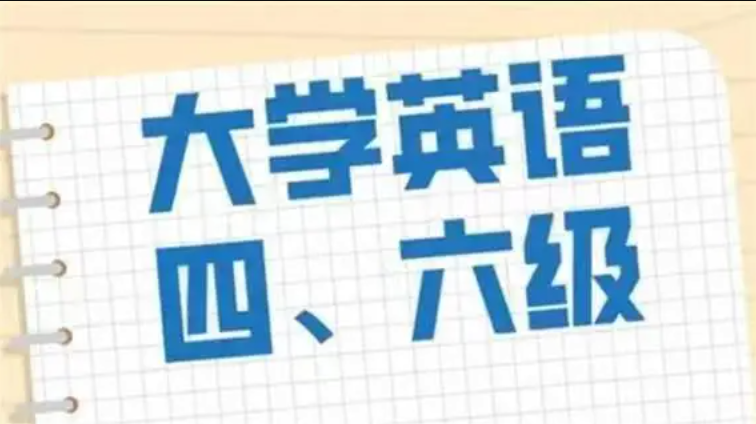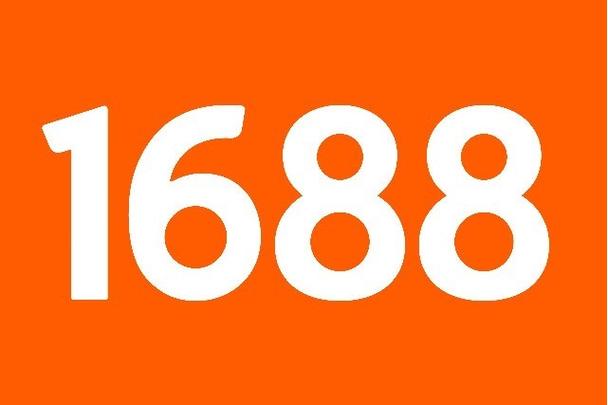Snipaste截图教程:如何截取特定区域
想要高效截取窗口特定区域?试试Snipaste!这篇教程为你详细讲解如何利用Snipaste的自由选择模式,直接框选所需范围,告别先截全窗再裁剪的繁琐步骤。只需按下F1键进入截图模式,将鼠标移至目标窗口内部,按住左键拖拽,即可精准划定区域。Snipaste还能提供放大细节框辅助定位,确保像素级精准。本文还将深入探讨Snipaste在窗口内局部截图方面的优势,分享确保截图精准度的小技巧,以及在高DPI和多显示器环境下的出色表现,助你轻松掌握Snipaste窗口截图技巧,提升工作效率。
Snipaste进行窗口内特定区域截图的最直接方法是使用自由选择模式直接框选所需范围。具体步骤为:1. 按下F1键进入截图模式;2. 将鼠标移至目标窗口内部,而非等待自动识别整个窗口;3. 按住鼠标左键拖拽,划定所需区域,系统会优先响应拖拽动作并提供放大细节框辅助精准定位;4. 微调选区后按Enter或点击保存按钮完成截图。这种方式避免了先截全窗再裁剪的繁琐流程,提升了效率与准确性。
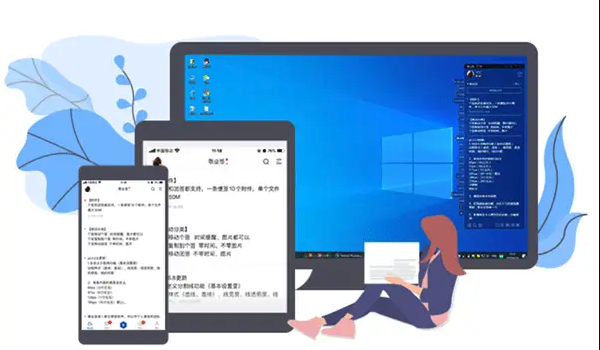
Snipaste进行窗口内特定区域截图,最直接的方法并非先框选整个窗口再裁剪,而是利用其灵活的自由选择模式,直接在窗口内部划定你需要的范围。它能帮你精准捕捉,省去后续裁剪的麻烦。

解决方案
要进行窗口内特定区域截图,操作起来其实挺直观的。当你按下默认的截图快捷键 F1 时,Snipaste会进入截图模式。这时,屏幕上会出现一个十字光标,并且当你鼠标移动到某个窗口边缘时,该窗口会被自动识别并高亮显示。

但请注意,如果你的目标是窗口内的“特定区域”,而不是整个窗口,那么此时不要点击鼠标让Snipaste自动选择整个窗口。相反,你应该像平时进行自由截图一样,直接在你想截取的窗口内部,用鼠标左键拖拽出一个矩形选区。Snipaste的智能之处在于,即使你是在一个高亮显示的窗口内拖拽,它也会优先识别你的拖拽动作,而不是强制你选择整个窗口。
当你拖拽出选区后,会看到一个放大的细节框,这对于像素级的精确选择非常有帮助。你可以微调选区的大小和位置,确保完全覆盖你想要的内容。选定满意后,按下 Enter 键或者点击截图工具栏上的保存按钮,就可以完成这次“窗口内特定区域”的截图了。
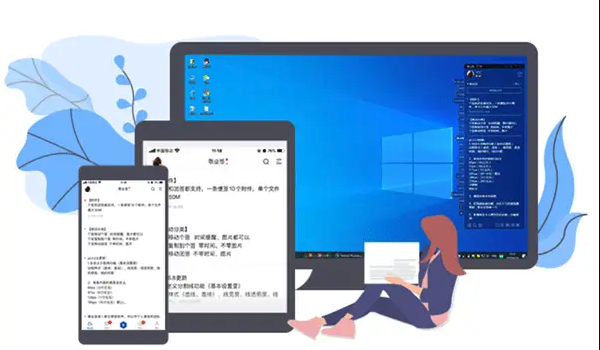
Snipaste在进行窗口内特定区域截图时有哪些优势?
说实话,用Snipaste来做这种“窗口内局部”的截图,体验确实很棒,甚至可以说它在这方面是我的首选工具之一。最大的优势在于它的“精确度”。当你拖拽选区时,那个实时放大的细节框简直是神来之笔,它能让你清晰地看到鼠标所在的像素点,确保你不会多截一个像素,也不会少截一个像素。对于像我这种经常需要截取代码片段、UI元素或者报表数据的人来说,这种像素级的精准控制简直是福音。
另外,它对多显示器和高分辨率屏幕的支持也很好,不会出现模糊或者比例失调的问题。截图后,它提供的标注工具也相当实用,你可以直接在截图上添加箭头、文字、马赛克,甚至进行简单的图形绘制,这对于快速分享或者标记问题点来说,节省了不少切换工具的时间。而且,截图后可以直接贴图到桌面,这个功能简直是生产力倍增器,我经常把一些临时需要参考的图片、文字或者颜色代码直接贴在屏幕上,不用频繁切换窗口查看。
如何确保截图的精准度,避免常见错误?
要确保截图的精准度,有几个小技巧和需要注意的地方。首先,充分利用Snipaste的放大镜功能。当你拖拽选区时,屏幕上会同步显示一个局部放大视图,这个视图就是你精准定位的关键。眼睛盯着放大镜,鼠标一点点挪动,直到选区边缘完美贴合你的目标区域。
其次,即使你第一次拖拽的选区不完美,也不用担心。Snipaste在完成初步选区后,你可以通过拖动选区边缘的小方块来调整大小,或者拖动整个选区来调整位置。配合键盘的方向键,可以进行更精细的微调,比如按住Shift键加方向键,可以一次移动更多像素,而单独按方向键则是单像素移动。
一个常见的“错误”或者说不便,可能是目标区域周围有太多干扰元素,比如浮动的工具提示、鼠标指针或者其他窗口的边缘。在这种情况下,我通常会先尝试将干扰元素移开,或者调整窗口大小,让目标区域更突出。如果实在不行,就只能先截取一个稍大的范围,然后利用Snipaste自带的裁剪功能进行二次精修,虽然多了一步,但总比截取不到位要好。另外,记住在截图前,确保你的鼠标指针不在你想要截取的区域内,否则它也会被截进去。
Snipaste在高DPI或多显示器环境下表现如何?
Snipaste在处理高DPI显示器和多显示器设置方面,我个人的体验是相当不错的,几乎没遇到过什么大问题。它能够很好地适应不同的缩放比例,无论是你的主屏幕是4K高分屏,还是你外接了一个1080P的普通显示器,Snipaste都能保持截图的清晰度和正确的尺寸比例,不会出现那种截图模糊或者尺寸不对劲的情况。
我经常在笔记本自带的高DPI屏幕和外接的普通显示器之间切换工作,Snipaste在不同屏幕间的截图切换非常流畅,光标移动到哪个屏幕,它就能准确地识别并进行截图操作。你不需要做任何额外的设置来适应不同的屏幕分辨率或缩放。这对于经常在不同显示设备上进行截图操作的用户来说,省去了很多麻烦。
不过,如果你的多显示器设置中,各显示器的DPI缩放比例差异巨大,并且你在进行跨屏截图(比如从一个屏幕拖拽到另一个屏幕)时,偶尔可能会感觉到一点点视觉上的不协调,但这通常是Windows系统自身在处理多DPI显示时的细微差异,而非Snipaste本身的问题。Snipaste只是忠实地捕捉了它所看到的内容,并能很好地处理这些缩放。它不会因为屏幕分辨率的差异,导致截图质量下降或者出现锯齿。这一点,它做得比很多同类工具都要好。
到这里,我们也就讲完了《Snipaste截图教程:如何截取特定区域》的内容了。个人认为,基础知识的学习和巩固,是为了更好的将其运用到项目中,欢迎关注golang学习网公众号,带你了解更多关于的知识点!
 惠普笔记本蓝屏0x000000D1解决方法
惠普笔记本蓝屏0x000000D1解决方法
- 上一篇
- 惠普笔记本蓝屏0x000000D1解决方法
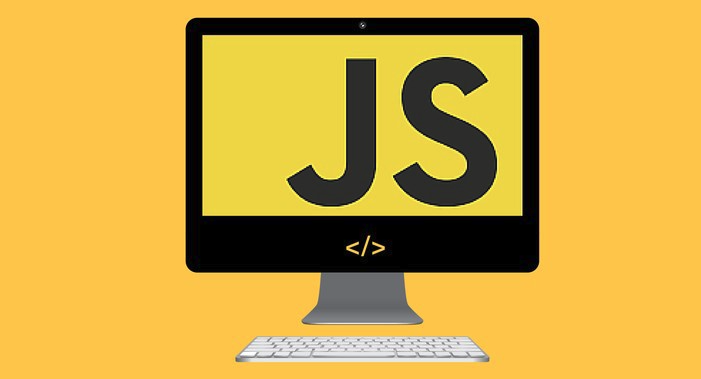
- 下一篇
- 二叉堆详解:插入删除操作全解析
-

- 文章 · 软件教程 | 2分钟前 |
- Win10音频波表合成器修复方法
- 463浏览 收藏
-

- 文章 · 软件教程 | 5分钟前 |
- 菜鸟换绑手机号详细教程
- 222浏览 收藏
-

- 文章 · 软件教程 | 6分钟前 |
- 12306车票售罄还能补票吗?规则全解析
- 394浏览 收藏
-

- 文章 · 软件教程 | 10分钟前 |
- 儿童学Python网站推荐十大编程官网盘点
- 384浏览 收藏
-

- 文章 · 软件教程 | 12分钟前 |
- WinSAT无法测试?Win11修复方法汇总
- 128浏览 收藏
-

- 文章 · 软件教程 | 16分钟前 |
- 抖音蓝V认证详解:企业号营销与变现指南
- 344浏览 收藏
-

- 文章 · 软件教程 | 18分钟前 |
- 高德地图离线导航失效怎么解决
- 433浏览 收藏
-

- 前端进阶之JavaScript设计模式
- 设计模式是开发人员在软件开发过程中面临一般问题时的解决方案,代表了最佳的实践。本课程的主打内容包括JS常见设计模式以及具体应用场景,打造一站式知识长龙服务,适合有JS基础的同学学习。
- 543次学习
-

- GO语言核心编程课程
- 本课程采用真实案例,全面具体可落地,从理论到实践,一步一步将GO核心编程技术、编程思想、底层实现融会贯通,使学习者贴近时代脉搏,做IT互联网时代的弄潮儿。
- 516次学习
-

- 简单聊聊mysql8与网络通信
- 如有问题加微信:Le-studyg;在课程中,我们将首先介绍MySQL8的新特性,包括性能优化、安全增强、新数据类型等,帮助学生快速熟悉MySQL8的最新功能。接着,我们将深入解析MySQL的网络通信机制,包括协议、连接管理、数据传输等,让
- 500次学习
-

- JavaScript正则表达式基础与实战
- 在任何一门编程语言中,正则表达式,都是一项重要的知识,它提供了高效的字符串匹配与捕获机制,可以极大的简化程序设计。
- 487次学习
-

- 从零制作响应式网站—Grid布局
- 本系列教程将展示从零制作一个假想的网络科技公司官网,分为导航,轮播,关于我们,成功案例,服务流程,团队介绍,数据部分,公司动态,底部信息等内容区块。网站整体采用CSSGrid布局,支持响应式,有流畅过渡和展现动画。
- 485次学习
-

- ChatExcel酷表
- ChatExcel酷表是由北京大学团队打造的Excel聊天机器人,用自然语言操控表格,简化数据处理,告别繁琐操作,提升工作效率!适用于学生、上班族及政府人员。
- 3211次使用
-

- Any绘本
- 探索Any绘本(anypicturebook.com/zh),一款开源免费的AI绘本创作工具,基于Google Gemini与Flux AI模型,让您轻松创作个性化绘本。适用于家庭、教育、创作等多种场景,零门槛,高自由度,技术透明,本地可控。
- 3425次使用
-

- 可赞AI
- 可赞AI,AI驱动的办公可视化智能工具,助您轻松实现文本与可视化元素高效转化。无论是智能文档生成、多格式文本解析,还是一键生成专业图表、脑图、知识卡片,可赞AI都能让信息处理更清晰高效。覆盖数据汇报、会议纪要、内容营销等全场景,大幅提升办公效率,降低专业门槛,是您提升工作效率的得力助手。
- 3454次使用
-

- 星月写作
- 星月写作是国内首款聚焦中文网络小说创作的AI辅助工具,解决网文作者从构思到变现的全流程痛点。AI扫榜、专属模板、全链路适配,助力新人快速上手,资深作者效率倍增。
- 4563次使用
-

- MagicLight
- MagicLight.ai是全球首款叙事驱动型AI动画视频创作平台,专注于解决从故事想法到完整动画的全流程痛点。它通过自研AI模型,保障角色、风格、场景高度一致性,让零动画经验者也能高效产出专业级叙事内容。广泛适用于独立创作者、动画工作室、教育机构及企业营销,助您轻松实现创意落地与商业化。
- 3832次使用
-
- pe系统下载好如何重装的具体教程
- 2023-05-01 501浏览
-
- qq游戏大厅怎么开启蓝钻提醒功能-qq游戏大厅开启蓝钻提醒功能教程
- 2023-04-29 501浏览
-
- 吉吉影音怎样播放网络视频 吉吉影音播放网络视频的操作步骤
- 2023-04-09 501浏览
-
- 腾讯会议怎么使用电脑音频 腾讯会议播放电脑音频的方法
- 2023-04-04 501浏览
-
- PPT制作图片滚动效果的简单方法
- 2023-04-26 501浏览